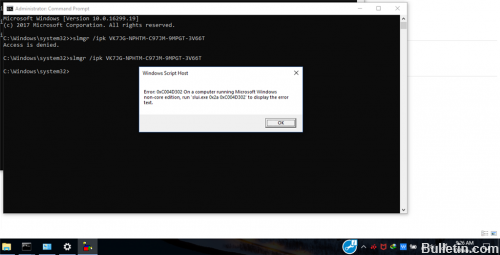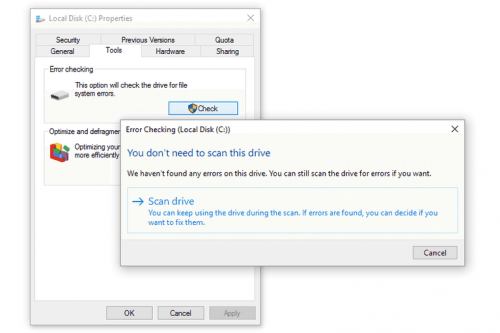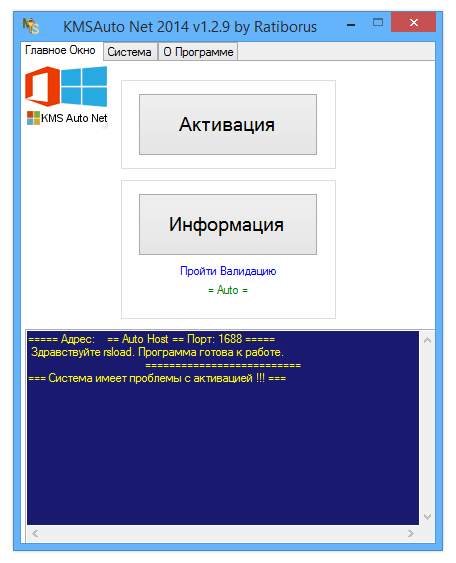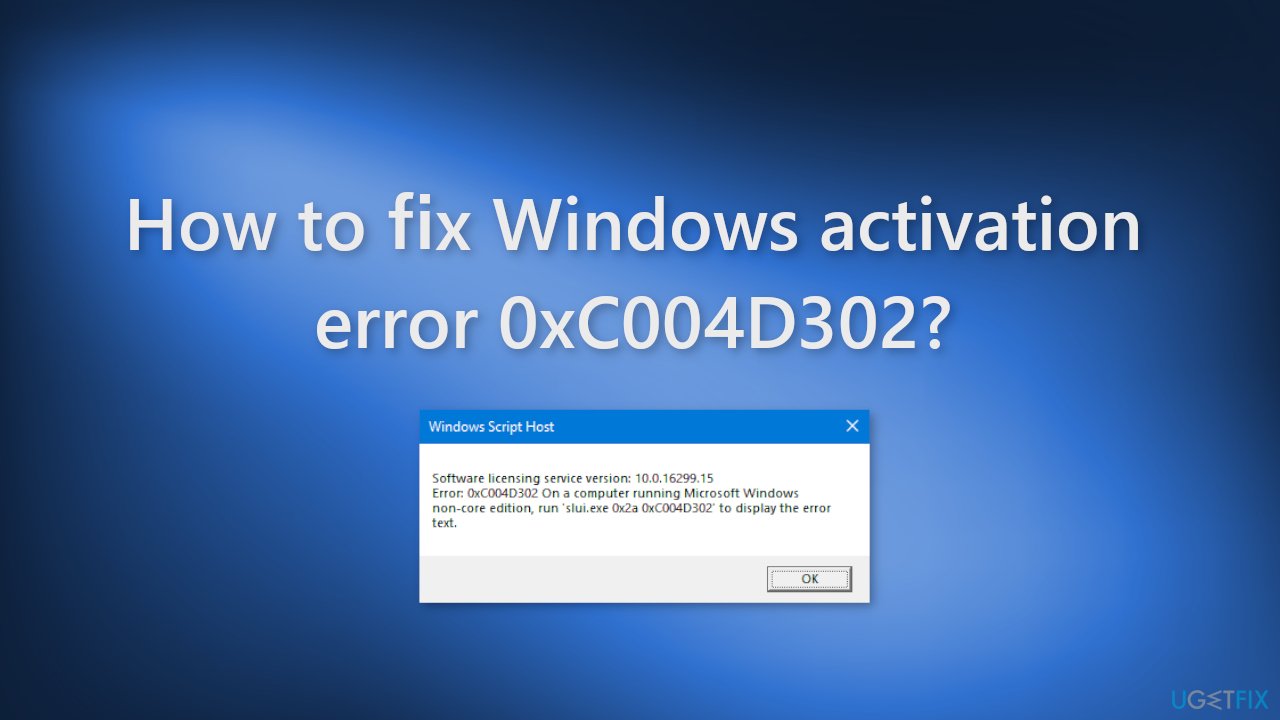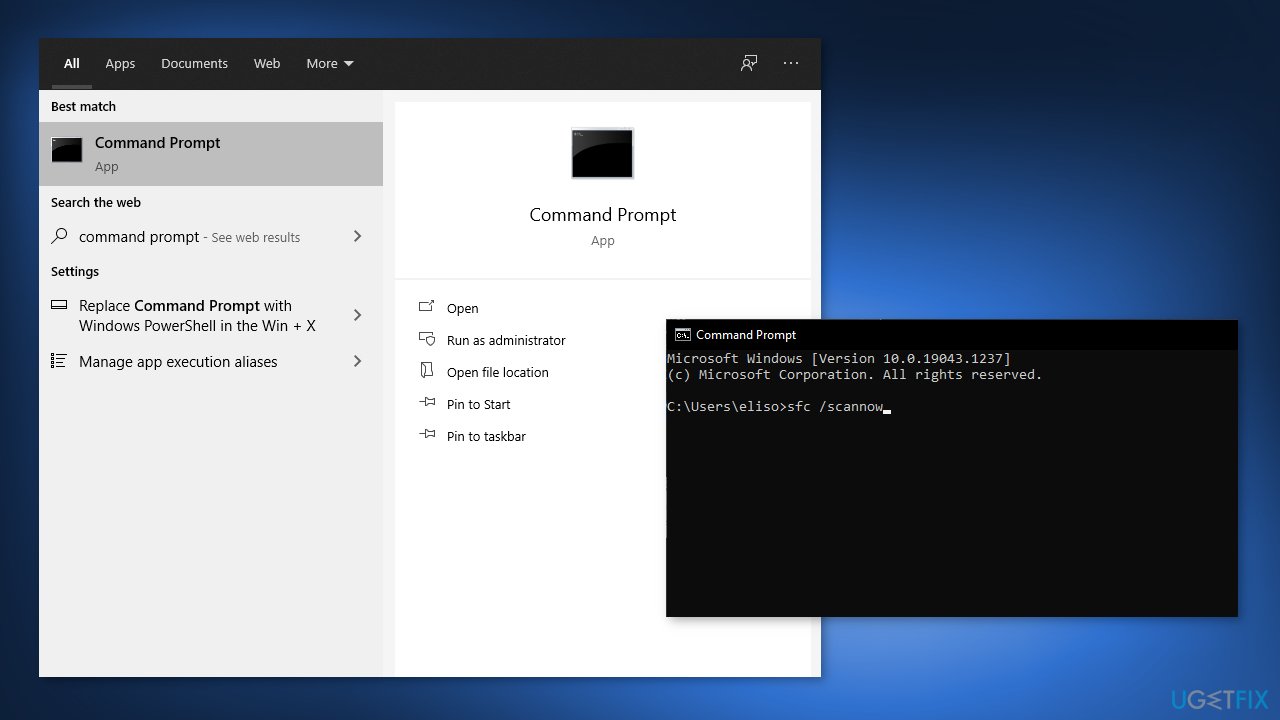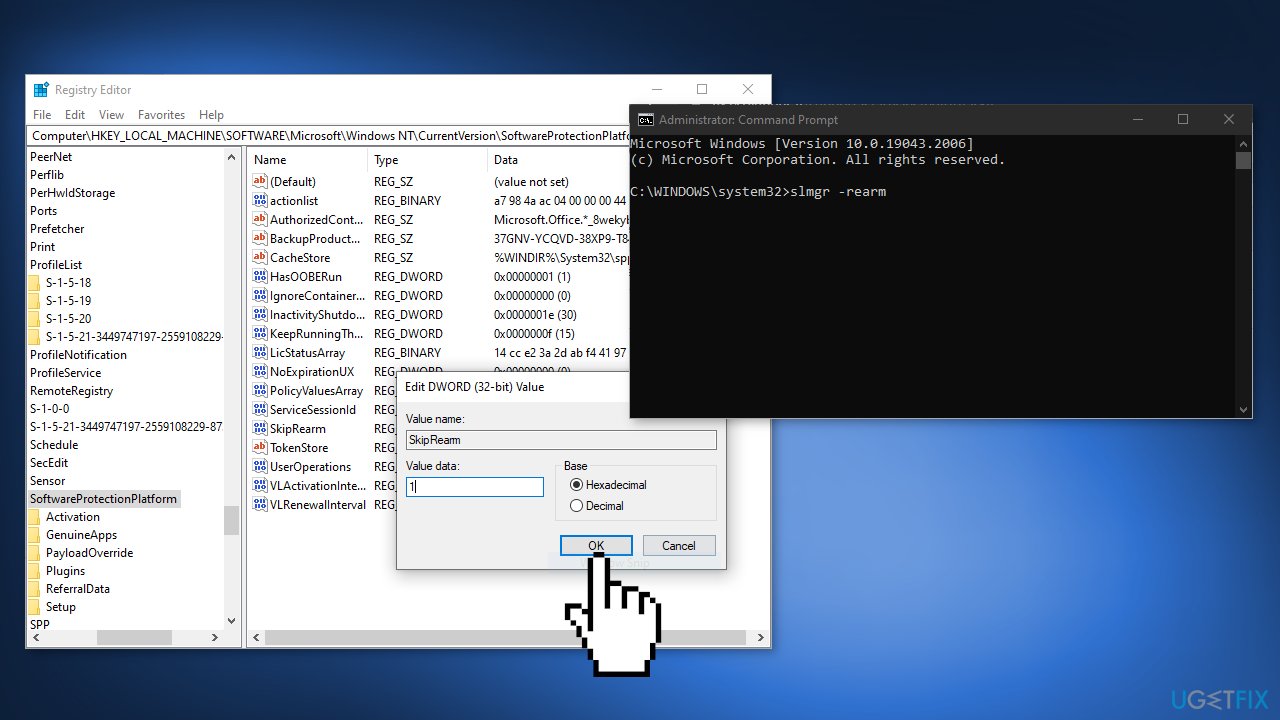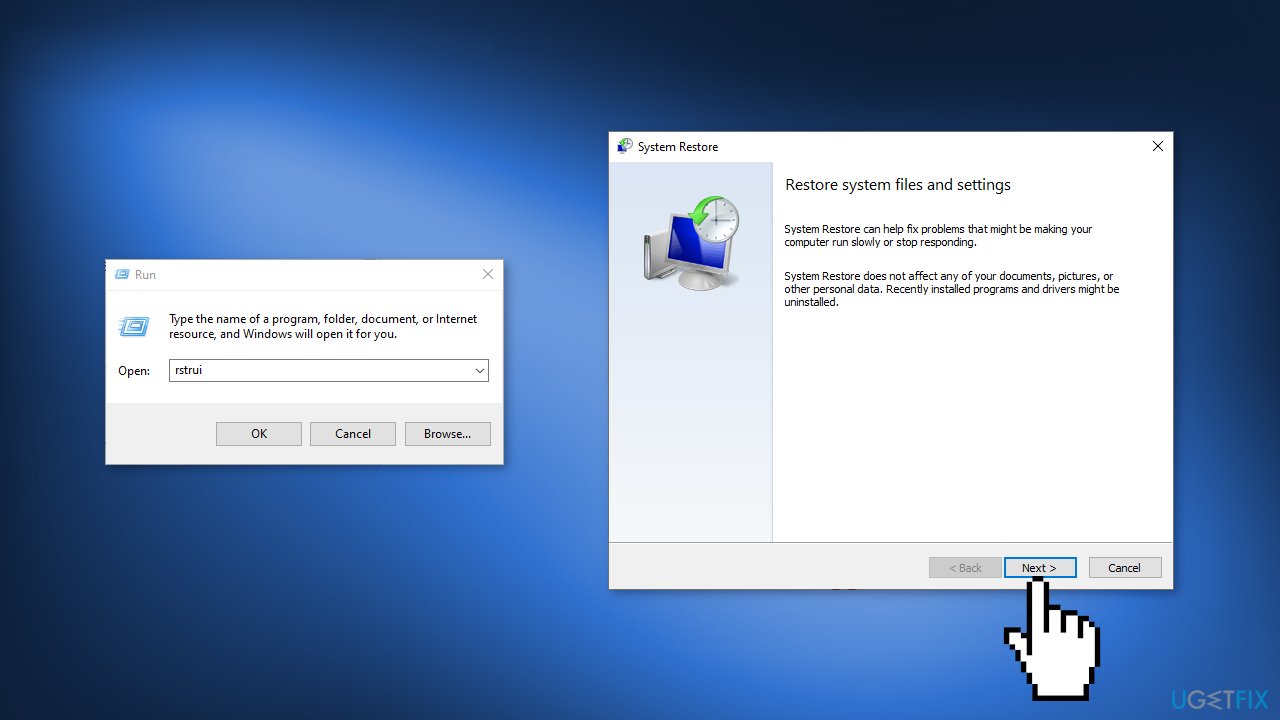Windows была одной из наиболее часто используемых операционных систем. Различные версии, от XP до последней версии Windows 11, используются миллионами людей по всему миру. Он отлично работает и позволяет пользователям эффективно выполнять свои задачи. Однако иногда пользователи сталкиваются с некоторыми ошибками на нем, которые можно легко исправить без особых усилий. В этом руководстве мы покажем вам различные способы исправления ошибки 0xC004D302 Non-Core Edition на компьютерах с Windows.
Ошибка: 0xC004D302 На компьютере с неосновной версией Microsoft Windows запустите «slui.exe 0x2a 0xC004D302», чтобы отобразить текст ошибки.
Что вызывает ошибку 0xC004D302 Non-Core Edition в Windows?
Ошибка 0xC004D302 может быть вызвана множеством факторов. Они включают:
- Если вы используете ключ продукта узла KMS Windows 11/10 в среде Windows Server 2012 R2 и Windows Server 2008 R2, вы увидите ошибку.
- Вы увидите ошибку, если ваши системные файлы были повреждены
- Если в вашей системе отсутствуют файлы активации, вы можете столкнуться с этой проблемой.
- Неправильный или недействительный ключ продукта для активации Windows
- Изменения оборудования, которые вы недавно сделали, могут быть причиной проблемы.
Если вы видите ошибку 0xC004D302 Non-Core Edition на компьютере с Windows во время активации, вы можете использовать следующие методы, чтобы исправить ошибку.
- Проверьте подключение к Интернету и повторите попытку через некоторое время.
- Убедитесь, что ключ активации правильный
- Запустите средство устранения неполадок активации Windows
- Установите ключ на хост KMS
- Восстановите файл токена активации
- Запустить ЧСДСК
- Запустить SFC-сканирование
- Обратитесь в службу поддержки Майкрософт
Давайте углубимся в детали каждого метода и исправим проблему.
1]Проверьте подключение к Интернету и повторите попытку через некоторое время.
Эта ошибка может возникнуть, если произошел сбой подключения к Интернету или ваш компьютер не подключен к Интернету. Убедитесь, что интернет работает нормально, и через некоторое время попробуйте использовать ключ.
Иногда проблемы с активацией, такие как ошибка 0xC004D302, обычно связаны с серверами активации Microsoft и, конечно же, не вызывают беспокойства. Итак, если вы знаете, что ваша Windows является подлинной, и вы проверили, что ключ продукта соответствует правильной версии Windows, установленной на вашем устройстве, вы можете немного подождать и повторить попытку.
2]Убедитесь, что ключ активации правильный
Если ключ активации неверен или недействителен, вы можете увидеть ошибку. Чтобы исключить эту возможность, перепроверьте ключ активации и убедитесь, что вы вошли в систему со связанной с ним учетной записью Microsoft.
3]Запустите средство устранения неполадок активации Windows.
Другой способ исправить ошибку — запустить средство устранения неполадок активации Windows. В большинстве случаев удается выявить и решить проблемы, связанные с активацией Windows. Таким образом, вы можете избавиться от ошибки, запустив это средство устранения неполадок.
Для устранения неполадок активации требуется цифровая лицензия, связанная с вашей учетной записью Microsoft. Кроме того, активация также зависит от типа лицензии Windows 8.1/10/11 для вашего устройства. Если на вашем ПК была предустановлена Windows 8.1/10/11, она будет иметь OEM-лицензию и, по сути, не подлежит передаче. Таким образом, вам потребуется получить новую лицензию в этом случае. Но если вы купили лицензию через Microsoft Store, это розничная лицензия, дающая право на передачу.
Чтобы запустить средство устранения неполадок активации, выполните следующие действия:
- Нажмите клавишу Windows + I, чтобы открыть приложение «Настройки».
- Перейдите в Система > Активация.
- Щелкните ссылку «Устранение неполадок» и следуйте указаниям мастера на экране.
Если это не устраняет ошибку для вас, вы можете попробовать следующее исправление, чтобы устранить ошибку.
4]Установите ключ на хост KMS.
Проблема также может возникнуть, если вы используете ключ продукта узла KMS Windows 11/10 в среде Windows Server 2012 R2 и Windows Server 2008 R2. Итак, для решения проблемы необходимо установить Windows Srv 2012R2 DataCtr/Std KMS для Windows.
Для этого выполните следующие действия.
- Для начала войдите в Центр обслуживания корпоративного лицензирования.
- Нажмите «Лицензия», а затем нажмите «Сводка отношений».
- Теперь выберите параметр «Идентификатор лицензии».
- На следующей странице нажмите Ключи продукта. Здесь вы найдете список ключей.
- Найдите и установите Windows Srv 2012R2 DataCtr/Std KMS на узел KMS.
Проверьте, решает ли это проблему. Если нет, попробуйте следующее решение.
5]Восстановите файл токена активации.
Все данные, связанные с активацией Windows, хранятся в Token.dat. Но если этот файл по какой-то причине был поврежден, вы столкнетесь с ошибкой 0xC004D302. Для решения проблемы вам придется пересобрать файл Token.dat.
Чтобы восстановить файл token.dat:
Откройте диалоговое окно «Выполнить», нажав сочетание клавиш Windows + R.
Скопируйте/вставьте приведенный ниже текст в поле команды «Выполнить» и нажмите Enter.
C:WindowsSystem32SPPStore2.0.
Здесь вы найдете файл tokens.data в папке 2.0. Переименуйте файл в tokens.old.
Теперь откройте командную строку в режиме администратора и введите следующую команду. Затем нажмите Enter.
чистый запуск sppsvc
После этого введите и введите следующую команду.
cscript.exe slmgr.vbs /rilc
Теперь дважды перезагрузите систему, а затем выполните устранение неполадок активации Windows.
6]Запустите ЧСДСК
Мы уже обсуждали, что ошибка 0xC004D302 также может возникать из-за каких-либо неполадок с диском. Вам нужно исключить возможность запуска CHSDSK для устранения ошибки. Проблема может возникнуть из-за поврежденных файлов на диске, на котором установлена ОС. Итак, запустите CHSDSK, чтобы решить проблему.
7]Запустите сканирование SFC
Если ошибка возникла из-за повреждения или отсутствия системных файлов, вы можете исправить ее, запустив SFC Scan. Команда автоматически найдет и исправит ошибки, тем самым устранив возможность ошибки 0xC004D302.
8]Обратитесь в службу поддержки Майкрософт
Если ничего не поможет. вы можете обратиться в службу поддержки Microsoft и сообщить о проблеме.
Читайте: исправить ошибку активации Windows 0xc004e016
Это разные способы, с помощью которых вы можете исправить ошибку 0xC004D302 на вашем компьютере с Windows.
Как исправить ошибку 0xc004d302?
Чтобы исправить ошибку 0xC004d302 в Windows, вам нужно начать устранять различные сценарии, в которых возникает ошибка. По мере того, как вы устраняете потенциальные причины, используя вышеуказанные методы, одну за другой, такие как неправильный или недействительный ключ активации, плохое подключение к Интернету и т. д., вы исправите ошибку.
Связанное чтение . Исправьте код ошибки активации Windows 0x8007023E.
Обновлено май 2023: перестаньте получать сообщения об ошибках и замедлите работу вашей системы с помощью нашего инструмента оптимизации. Получить сейчас в эту ссылку
- Скачайте и установите инструмент для ремонта здесь.
- Пусть он просканирует ваш компьютер.
- Затем инструмент почини свой компьютер.
Код ошибки активации Windows 0xC004D302 указывает, что процессор безопасности сообщил, что доверенные данные Память был реактивирован.

Ошибка 0xC004D302 может быть очень большой, и каждое число представляет отдельную проблему. Чтобы использовать эти «коды» для исправления неправильной вещи, необходимо тщательное расследование.
Вот несколько возможных причин этой ошибки:
1. изменения разрешений по умолчанию для «C: ProgramDataMicrosoftCryptoRSAMachineKeys».
2. Повреждение в файлах лицензий. (Tokens.dat)
3. Если вы выполнили команду slmgr.vbs / rearm и пытаетесь выполнить другую команду активации (например, / dlv или / dli) перед перезапуском, эта ошибка произойдет. Вы должны перезапустить slmgr.vbs / rearm после использования команды перед попыткой активации.
Если вы всегда пропускаете код ошибки 0xc004d302 в своей системе Windows, ваша система может иметь гораздо более серьезные проблемы, которые в конечном итоге будут иметь серьезные последствия для вашего ПК. Тем не менее, ошибка 0xC004D302 не следует игнорировать, поскольку возможный результат может быть замедление или полный сбой компьютера, если он не исправлен.
Запустите команду SFC / scannow

Средство проверки системных файлов (SFC) — это служебная программа Windows, которая позволяет пользователям искать повреждения в системных файлах Windows и восстанавливать поврежденные файлы. Вот как им пользоваться:
Шаг 1: откройте командную строку высокого уровня или Windows PowerShell.
Шаг 2. В командной строке или в Windows PowerShell введите следующую команду и нажмите Enter.
Обновление за май 2023 года:
Теперь вы можете предотвратить проблемы с ПК с помощью этого инструмента, например, защитить вас от потери файлов и вредоносных программ. Кроме того, это отличный способ оптимизировать ваш компьютер для достижения максимальной производительности. Программа с легкостью исправляет типичные ошибки, которые могут возникнуть в системах Windows — нет необходимости часами искать и устранять неполадки, если у вас под рукой есть идеальное решение:
- Шаг 1: Скачать PC Repair & Optimizer Tool (Windows 10, 8, 7, XP, Vista — Microsoft Gold Certified).
- Шаг 2: Нажмите «Начать сканирование”, Чтобы найти проблемы реестра Windows, которые могут вызывать проблемы с ПК.
- Шаг 3: Нажмите «Починить все», Чтобы исправить все проблемы.

Для выполнения этой команды потребуется некоторое время. Когда сканирование завершено, отображаются результаты сканирования, возможно, «Защита ресурсов Windows не обнаружила нарушений целостности». Вы можете закрыть его и решить вашу системную проблему другими методами.
Выполнить диагностические тесты с помощью инструмента проверки ошибок

Средство проверки ошибок можно использовать для проверки ошибок файловой системы и поврежденных секторов на жестком диске.
- Откройте Мой компьютер и выберите локальный жесткий диск, который вы хотите сканировать.
- В меню Файл выберите Свойства.
- Перейдите на вкладку «Инструменты».
- В разделе «Проверка ошибок» нажмите «Проверить сейчас».
- В разделе «Проверка параметров диска» выберите параметр «Проверить дефектные сектора» и попытайтесь восстановить их.
Очистка реестра Windows вручную
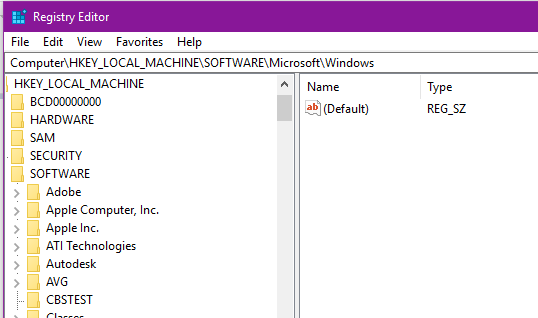
Если ваш реестр расширяется, производительность вашей операционной системы может пострадать.
Запустите редактор реестра Windows.
- Нажмите кнопку «Пуск» и выберите «Выполнить…».
- Введите regedit в текстовом поле.
- Нажмите «Enter» или «Ok».
Сохраните существующий реестр, прежде чем вносить изменения.
- Щелкните меню «Файл» и выберите «Экспорт».
- Выберите «Все» в окне «Диапазон экспорта».
- Выберите место для сохранения и введите имя.
- Щелкните «Сохранить».
Ознакомьтесь с редактором реестра.

CCNA, веб-разработчик, ПК для устранения неполадок
Я компьютерный энтузиаст и практикующий ИТ-специалист. У меня за плечами многолетний опыт работы в области компьютерного программирования, устранения неисправностей и ремонта оборудования. Я специализируюсь на веб-разработке и дизайне баз данных. У меня также есть сертификат CCNA для проектирования сетей и устранения неполадок.
Сообщение Просмотров: 1,300
Обновлено 2023 января: перестаньте получать сообщения об ошибках и замедлите работу вашей системы с помощью нашего инструмента оптимизации. Получить сейчас в эту ссылку
- Скачайте и установите инструмент для ремонта здесь.
- Пусть он просканирует ваш компьютер.
- Затем инструмент почини свой компьютер.
Код ошибки активации Windows 0xC004D302 указывает, что процессор безопасности сообщил, что доверенные данные Память был реактивирован.
Ошибка 0xC004D302 может быть очень большой, и каждое число представляет отдельную проблему. Чтобы использовать эти «коды» для исправления неправильной вещи, необходимо тщательное расследование.
Вот несколько возможных причин этой ошибки:
1. изменения разрешений по умолчанию для «C: ProgramDataMicrosoftCryptoRSAMachineKeys».
2. Повреждение в файлах лицензий. (Tokens.dat)
3. Если вы выполнили команду slmgr.vbs / rearm и пытаетесь выполнить другую команду активации (например, / dlv или / dli) перед перезапуском, эта ошибка произойдет. Вы должны перезапустить slmgr.vbs / rearm после использования команды перед попыткой активации.
Если вы всегда пропускаете код ошибки 0xc004d302 в своей системе Windows, ваша система может иметь гораздо более серьезные проблемы, которые в конечном итоге будут иметь серьезные последствия для вашего ПК. Тем не менее, ошибка 0xC004D302 не следует игнорировать, поскольку возможный результат может быть замедление или полный сбой компьютера, если он не исправлен.
Запустите команду SFC / scannow
Средство проверки системных файлов (SFC) — это служебная программа Windows, которая позволяет пользователям искать повреждения в системных файлах Windows и восстанавливать поврежденные файлы. Вот как им пользоваться:
Шаг 1: откройте командную строку высокого уровня или Windows PowerShell.
Шаг 2. В командной строке или в Windows PowerShell введите следующую команду и нажмите Enter.
Обновление за январь 2023 года:
Теперь вы можете предотвратить проблемы с ПК с помощью этого инструмента, например, защитить вас от потери файлов и вредоносных программ. Кроме того, это отличный способ оптимизировать ваш компьютер для достижения максимальной производительности. Программа с легкостью исправляет типичные ошибки, которые могут возникнуть в системах Windows — нет необходимости часами искать и устранять неполадки, если у вас под рукой есть идеальное решение:
- Шаг 1: Скачать PC Repair & Optimizer Tool (Windows 10, 8, 7, XP, Vista — Microsoft Gold Certified).
- Шаг 2: Нажмите «Начать сканирование”, Чтобы найти проблемы реестра Windows, которые могут вызывать проблемы с ПК.
- Шаг 3: Нажмите «Починить все», Чтобы исправить все проблемы.
Для выполнения этой команды потребуется некоторое время. Когда сканирование завершено, отображаются результаты сканирования, возможно, «Защита ресурсов Windows не обнаружила нарушений целостности». Вы можете закрыть его и решить вашу системную проблему другими методами.
Выполнить диагностические тесты с помощью инструмента проверки ошибок
Средство проверки ошибок можно использовать для проверки ошибок файловой системы и поврежденных секторов на жестком диске.
- Откройте Мой компьютер и выберите локальный жесткий диск, который вы хотите сканировать.
- В меню Файл выберите Свойства.
- Перейдите на вкладку «Инструменты».
- В разделе «Проверка ошибок» нажмите «Проверить сейчас».
- В разделе «Проверка параметров диска» выберите параметр «Проверить дефектные сектора» и попытайтесь восстановить их.
Очистка реестра Windows вручную
Если ваш реестр расширяется, производительность вашей операционной системы может пострадать.
Запустите редактор реестра Windows.
- Нажмите кнопку «Пуск» и выберите «Выполнить…».
- Введите regedit в текстовом поле.
- Нажмите «Enter» или «Ok».
Сохраните существующий реестр, прежде чем вносить изменения.
- Щелкните меню «Файл» и выберите «Экспорт».
- Выберите «Все» в окне «Диапазон экспорта».
- Выберите место для сохранения и введите имя.
- Щелкните «Сохранить».
Ознакомьтесь с редактором реестра.
CCNA, веб-разработчик, ПК для устранения неполадок
Я компьютерный энтузиаст и практикующий ИТ-специалист. У меня за плечами многолетний опыт работы в области компьютерного программирования, устранения неисправностей и ремонта оборудования. Я специализируюсь на веб-разработке и дизайне баз данных. У меня также есть сертификат CCNA для проектирования сетей и устранения неполадок.
Сообщение Просмотров: 317
Содержание
- Во время активации Windows 10, произошла ошибка. Пробовал 2 активатора, в обоих ошибки
- Ошибка не являющегося выпуском core windows 10
- Ошибка не являющегося выпуском core windows 10
- Вопрос
- Ошибка не являющегося выпуском core windows 10
- Вопрос
Во время активации Windows 10, произошла ошибка. Пробовал 2 активатора, в обоих ошибки
Актвиватор 1 пишет: Ошибка: 0xC004D302 Для отображения текста ошибки выполните команду «slui.exe 0x2a 0xC004D302» на компьютере под управлением выпуска Microsoft Windows, не являющегося выпуском Core.
Активатор во время активации прерывается и пишет: Программа не смогла активировать продукт в автоматическом режиме.
Сейчас будет выполнена попытка установить нужный GVLK ключ после чего необходимо повторить активацию снова
Если активация завершится неудачей попробуйте принудительно установить ключ для Вашей версии продукта:
вкладка Система, Установка GVLK ключа или
вкладка Утилиты, GVLK ключи продуктов
и повторить активацию.
а самой программе когда всё закончится пишется:
Активация…
Активация ошибочна с кодом исключения 0xc004f074
= Очистка глобальных параметров KMS-сервера
Очистка адреса/имени SPP KMS-сервера…
Успешно.
Очистка порта SPP KMS-сервера…
Успешно.
==========================
Ключ успешно установлен.
==========================
Активация ошибочна с кодом исключения 0xc004F074
Служба лицензирования ПО сообщила, что компьютер не может быть активирован. Служба Управления Ключами не доступна
Придётся купить настоящий ключ
Если ставил не какой-то дер. Опак.
🙂 то попробуй разные версии
иногда последняя не может, но почему то предпоследняя/ранние ломают
ну или — найди/вставь ей ключег. Их полно валяется на просторах
Активацию нужно делать СРАЗУ после установки винды… Теперь только WatRemower
Ошибка не являющегося выпуском core windows 10
Сообщения: 35936
Благодарности: 6473
| Конфигурация компьютера | |
| ОС: Windows 10 Pro x64 Release Preview | |
Сообщения: 35936
Благодарности: 6473
» width=»100%» style=»BORDER-RIGHT: #719bd9 1px solid; BORDER-LEFT: #719bd9 1px solid; BORDER-BOTTOM: #719bd9 1px solid» cellpadding=»6″ cellspacing=»0″ border=»0″>
| Конфигурация компьютера | |
| ОС: Windows 10 Pro x64 Release Preview | |
| есть готовый ключ для build 100741 » |
——-
Канал Windows 10, etc | Чат @winsiders
» width=»100%» style=»BORDER-RIGHT: #719bd9 1px solid; BORDER-LEFT: #719bd9 1px solid; BORDER-BOTTOM: #719bd9 1px solid» cellpadding=»6″ cellspacing=»0″ border=»0″>
Сообщения: 35936
Благодарности: 6473
| Конфигурация компьютера | |
| ОС: Windows 10 Pro x64 Release Preview | |
| к сожалению, ключ, указанный на этом сайте, не подходит к данной версии Windows » |
——-
Канал Windows 10, etc | Чат @winsiders
Вашей группе Гости запрещён просмотр скрытого текста.
KMSAuto Net — автоматический KMS-активатор для операционных систем Windows VL редакций: Vista, 7, 8, 8.1, 10, Server 2008, 2008 R2, 2012, 2012 R2 а также Office 2010, 2013, 2016.
Разработчик программы: Ratiborus
Внимание, ключи выложенные здесь, предназначены для установки операционной системы Windows 10.
Активацию ими произвести невозможно.
Windows 10 Enterprise N DPH2V-TTNVB-4X9Q3-TJR4H-KHJW4
Windows 10 Home N 3KHY7-WNT83-DGQKR-F7HPR-844BM
Windows 10 Professional N MH37W-N47XK-V7XM9-C7227-GCQG9
Windows 10 Education NW6C2-QMPVW-D7KKK-3GKT6-VCFB2
Windows 10 Education N 2WH4N-8QGBV-H22JP-CT43Q-MDWWJ
Windows 10 Enterprise 2015 LTSB WNMTR-4C88C-JK8YV-HQ7T2-76DF9
Windows 10 Enterprise N 2015 LTSB 2F77B-TNFGY-69QQF-B8YKP-D69TJ
Битность роли не играет (подходят и для 32 bit, и для 64 bit)
1. Сначала необходимо скачать утилиту Windows Installation Media Creation Tool на сайте Microsoft
2. Утилита не требует установки на компьютер, после запуска пользователю предлагается выбрать вариант обновления: сразу после скачивания либо сохранение образа ОС для создания загрузочного носителя.
3. Далее следует выбрать нужный язык, выпуск и архитектуру операционной системы.
4. После завершения скачивания вы будете иметь выбранный вами дистрибутив Windows 10.
Вашей группе Гости запрещён просмотр скрытого текста.
N -это отсутствие какого компонента?
Как определить Win 10 ent ltsb в полной комплектации?)
доброго уважаемые коллеги
могу попросить подсказки как победить и как активировать без переустановки ? пробовал разные ключи которые были в теме — результат один.
вот что говорит :
Цитата:
Microsoft Windows [Version 10.0.10240]
(c) Корпорация Майкрософт (Microsoft Corporation), 2015 г. Все права защищены.
C:WINDOWSsystem32>cscript %windir%system32slmgr.vbs -cpky
Сервер сценариев Windows (Microsoft ®) версия 5.812
Copyright (C) Корпорация Майкрософт 1996-2006, все права защищены.
Ключ продукта успешно удален из реестра
C:WINDOWSsystem32>cscript %windir%system32slmgr.vbs -ipk WQKVN-JFT6G-DD8B6-R7RDV-3J3GB
Сервер сценариев Windows (Microsoft ®) версия 5.812
Copyright (C) Корпорация Майкрософт 1996-2006, все права защищены.
Ошибка: 0xC004F069 Для отображения текста ошибки выполните команду «slui.exe 0x2a 0xC004F069» на компьютере под управлением выпуска Microsoft Windows, не являющегося выпуском Core.
C:WINDOWSsystem32>cscript %windir%system32slmgr.vbs -cpky
Сервер сценариев Windows (Microsoft ®) версия 5.812
Copyright (C) Корпорация Майкрософт 1996-2006, все права защищены.
Ключ продукта успешно удален из реестра
C:WINDOWSsystem32>cscript %windir%system32slmgr.vbs -ipk NTBBX-RG4JY-3WQX6-8CGTW-RX8W9
Сервер сценариев Windows (Microsoft ®) версия 5.812
Copyright (C) Корпорация Майкрософт 1996-2006, все права защищены.
Ошибка: 0xC004F069 Для отображения текста ошибки выполните команду «slui.exe 0x2a 0xC004F069» на компьютере под управлением выпуска Microsoft Windows, не являющегося выпуском Core.
C:WINDOWSsystem32>cscript %windir%system32slmgr.vbs -ato
Сервер сценариев Windows (Microsoft ®) версия 5.812
Copyright (C) Корпорация Майкрософт 1996-2006, все права защищены.
Активация Windows(R), Enterprise edition (73111121-5638-40f6-bc11-f1d7b0d64300) .
Ошибка: 0x8007007B Синтаксическая ошибка в имени файла, имени папки или метке тома. (SWbemObjectEx)
C:WINDOWSsystem32>cscript %windir%system32slmgr.vbs -xpr
Сервер сценариев Windows (Microsoft ®) версия 5.812
Copyright (C) Корпорация Майкрософт 1996-2006, все права защищены.
Windows(R), Enterprise edition:
Windows находится в режиме уведомления
Ошибка не являющегося выпуском core windows 10
Вопрос
Установил Windows 7 Максимальная с дистрибутива ru_windows_7_ultimate_x86_dvd_x15-65951.iso.
Пытаюсь сделать следующее:
C:Windowssystem32>cscript Slmgr.vbs /ipk XXXXX-XXXXX-XXXXX-XXXXX-XXXXX
Сервер сценариев Windows (Microsoft R) версия 5.8
c Корпорация Майкрософт (Microsoft Corp.), 1996-2001. Все права защищены.
Для отображения текста ошибки выполните команду «slui.exe 0x2a 0xC004F015» на ко
мпьютере под управлением выпуска Microsoft Windows, не являющегося выпуском Core
.
Ошибка: 0xC004F015
Мне выдает ошибку, набираю дальше «slui.exe 0x2a 0xC004F015» и выдает Окно с собщением «Описание: Служба лицензирования программного обеспечения сообщила, что эта лицензия не установлена.»
я пытаюсь Установить Ключ Активации с помощью средств SLMGR.exe а мне говорит что лицензия не установлена, получается — что я должен сначала ввести MAK-ключ, а потом токо смогу вводить KMS, если я все правильно понял.
Сразу напрашивается вопрос:
1. Зачем тогда KMS ключи если они не работают без MAK-ключа или я должен устанавливать со спец дистрибутива и какого именно и где его уже тогда брать?
2. Припустим я введу mak-ключ должен-ли Я его активировать в micrоsoft перед сменой его на KMS. И как все таки мне изменить ключ — чтоб в дальнейшем я смог его зарегистрировать на KMS хосте с заявкой на активацию?
3. Может Я не совсем правильно все понял и не правильно задал первые два вопроса, что тогда посоветуете как выйти с данной ситуации и все таки зарегистрировать на хосте KMS и активировать мне ОС Windows 7?
Ошибка не являющегося выпуском core windows 10
Вопрос
Доброго времени суток.
Был куплен компьютер под сервер, и к нему приобретался продукт MS Windows Server 2019 Standart.
ПК прибыл раньше, и сервер требовался в срочном порядке, было принято решение установить MS Windows Server 2019 Standart Evaluation с пробным периодом в 180 дней. Данный программный продукт бы скачан с сайта microsoft.com.
Так же были найдены инструкции по переходу с версии Standart Evaluation на Standart, что предполагало безболезненную активацию.
Вот одна из них: ( https://www.virtualizationhowto. com/2019/02/upgrade-windows-server-evaluation-to-full-version-standard-to-datacenter/)
В скором времени был получен Mac ключ активации вида XXXXX-XXXXX-XXXXX-XXXXX-XXXXX.
Согласно инструкции были осуществлены следующие действия.
От имени администратора была запущена оболочка Windows PowerShell
Dism /online /Get-CurrentEdition
Получен следующий результат:
Cистема DISM
Версия: 10.0.17763.1
Версия образа: 10.0.17763.253
Текущий выпуск:
Текущий выпуск : ServerStandardEval
После чего была выполнена следующая команда:
Dism /online /Get-TargetEditions
Cистема DISM
Версия: 10.0.17763.1
Версия образа: 10.0.17763.253
Выпуски, которые можно обновить до:
Конечный выпуск : ServerStandard
Конечный выпуск : ServerDatacenter
При попытке перейти на версию стандарт выдает следующий результат:
DISM /online /Set-Edition:ServerStandard /ProductKey:jnwxy-btjyf-f3xc3-XXXXX-XXXXX /AcceptEula
Система DISM
Версия: 10.0.17763.1
Версия образа: 10.0.17763.253
Ошибка: 1605
Указанный ключ продукта недействителен для целевого выпуска.
Выполните эту команду заново, указав правильный ключ продукта для целевого выпуска.
Вводимый ключ был несколько раз проверен на корректность.
В настоящий момент сервер полностью настроен и введен в рабочий режим. Производить на переустановку ОС крайне нежелательно.
Прошу помощи с решением данной проблемы.
Adblock
detector
I had to reinstall Vista, again, because of unresolvable Blue Screens after NVidia upgrade. Since I’ve had very bad luck keeping Vista happy, I extended the grace period as per the microsoft method so I could make sure this install sticks (so far its better with SP1), and now I’m getting a window telling me I’m NOT genuine, and I got this error when trying to activate. I ran the diagnostic tool and I got this in the results:
Diagnostic Report (1.7.0095.0):
——————————————
WGA Data—>
Validation Status: Genuine
Validation Code: 0
Online Validation Code: 0xc004c2fa
Cached Validation Code: N/A, hr = 0xc004d302
Windows Product Key: *****-*****-367X7-C4MH3-V23MX
Windows Product Key Hash: XXt2xZNev4aNz13IYxtof65fLKQ=
Windows Product ID: 89578-OEM-7304133-22295
Windows Product ID Type: 3
Windows License Type: OEM System Builder
Windows OS version: 6.0.6001.2.00010300.1.0.003
CSVLK Server: N/A
CSVLK PID: N/A
ID: {08E1F430-F6F6-45C9-94CB-E5B194962A5E}(1)
Is Admin: Yes
TestCab: 0x0
WGA Version: N/A, hr = 0x80070002
Signed By: N/A, hr = 0x80070002
Product Name: Windows Vista (TM) Home Premium
Architecture: 0x00000000
Build lab: 6001.longhorn_rtm.080118-1840
TTS Error:
Validation Diagnostic:
Resolution Status: N/A
WgaER Data—>
ThreatID(s): N/A, hr = 0x80070002
Version: N/A, hr = 0x80070002
WGA Notifications Data—>
Cached Result: N/A, hr = 0x80070002
File Exists: No
Version: N/A, hr = 0x80070002
WgaTray.exe Signed By: N/A, hr = 0x80070002
WgaLogon.dll Signed By: N/A, hr = 0x80070002
OGA Notifications Data—>
Cached Result: N/A, hr = 0x80070002
Version: N/A, hr = 0x80070002
WGATray.exe Signed By: N/A, hr = 0x80070002
OGAAddin.dll Signed By: N/A, hr = 0x80070002
OGA Data—>
Office Status: 100 Genuine
Microsoft Office FrontPage 2003 — 100 Genuine
Microsoft Office Enterprise 2007 — 100 Genuine
OGA Version: N/A, 0x80070002
Signed By: N/A, hr = 0x80070002
Office Diagnostics: 7E90FEE8-198-80004005_025D1FF3-282-80041010_025D1FF3-170-80041010_025D1FF3-171-1_025D1FF3-434-80040154_025D1FF3-178-80040154_025D1FF3-179-2_025D1FF3-185-80070002_025D1FF3-199-3_E2AD56EA-338-8009_E2AD56EA-339-2f0d_16E0B333-89-80004005_B4D0AA8B-1029-80004005
Browser Data—>
Proxy settings: N/A
User Agent: Mozilla/4.0 (compatible; MSIE 7.0; Win32)
Default Browser: C:Program FilesInternet Exploreriexplore.exe
Download signed ActiveX controls: Prompt
Download unsigned ActiveX controls: Disabled
Run ActiveX controls and plug-ins: Allowed
Initialize and script ActiveX controls not marked as safe: Disabled
Allow scripting of Internet Explorer Webbrowser control: Disabled
Active scripting: Allowed
Script ActiveX controls marked as safe for scripting: Allowed
File Scan Data—>
Other data—>
Office Details: <GenuineResults><MachineData><UGUID>{08E1F430-F6F6-45C9-94CB-E5B194962A5E}</UGUID><Version>1.7.0095.0</Version><OS>6.0.6001.2.00010300.1.0.003</OS><Architecture>x32</Architecture><PKey>*****-*****-*****-*****-V23MX</PKey><PID>89578-OEM-7304133-22295</PID><PIDType>3</PIDType><SID>S-1-5-21-3669184806-718992434-1968236366</SID><SYSTEM><Manufacturer>VIAK8M</Manufacturer><Model>AWRDACPI</Model></SYSTEM><BIOS><Manufacturer>Phoenix Technologies, LTD</Manufacturer><Version>6.00 PG</Version><SMBIOSVersion major=»2″ minor=»3″/><Date>20061229000000.000000+000</Date></BIOS><HWID>F6323507018400F6</HWID><UserLCID>0409</UserLCID><SystemLCID>0409</SystemLCID><TimeZone>Central Standard Time(GMT-06:00)</TimeZone><iJoin>0</iJoin><SBID><stat>3</stat><msppid></msppid><name></name><model></model></SBID><OEM/><BRT/></MachineData><Software><Office><Result>100</Result><Products><Product GUID=»{90170409-6000-11D3-8CFE-0150048383C9}»><LegitResult>100</LegitResult><Name>Microsoft Office FrontPage 2003</Name><Ver>11</Ver><Val>5EA9C3672EB0500</Val><Hash>GZD+9sfb5ecL3RxyV4F75a86u2M=</Hash><Pid>72079-640-0000106-55182</Pid><PidType>14</PidType></Product><Product GUID=»{90120000-0030-0000-0000-0000000FF1CE}»><LegitResult>100</LegitResult><Name>Microsoft Office Enterprise 2007</Name><Ver>12</Ver><Val>BD79007D78C6586</Val><Hash>B7Kl4ntW1OGexMlVGXaSVYcmgp0=</Hash><Pid>89388-707-1148851-65590</Pid><PidType>14</PidType></Product></Products><Applications><App Id=»17″ Version=»11″ Result=»100″/><App Id=»15″ Version=»12″ Result=»100″/><App Id=»16″ Version=»12″ Result=»100″/><App Id=»18″ Version=»12″ Result=»100″/><App Id=»19″ Version=»12″ Result=»100″/><App Id=»1A» Version=»12″ Result=»100″/><App Id=»1B» Version=»12″ Result=»100″/><App Id=»44″ Version=»12″ Result=»100″/><App Id=»A1″ Version=»12″ Result=»100″/><App Id=»BA» Version=»12″ Result=»100″/></Applications></Office></Software></GenuineResults>
Spsys.log Content: 0x80070002
THANKS!
Обновлено 2023 января: перестаньте получать сообщения об ошибках и замедлите работу вашей системы с помощью нашего инструмента оптимизации. Получить сейчас в эту ссылку
- Скачайте и установите инструмент для ремонта здесь.
- Пусть он просканирует ваш компьютер.
- Затем инструмент почини свой компьютер.
Код ошибки активации Windows 0xC004D302 указывает, что процессор безопасности сообщил, что доверенные данные Память был реактивирован.
Ошибка 0xC004D302 может быть очень большой, и каждое число представляет отдельную проблему. Чтобы использовать эти «коды» для исправления неправильной вещи, необходимо тщательное расследование.
Вот несколько возможных причин этой ошибки:
1. изменения разрешений по умолчанию для «C: ProgramDataMicrosoftCryptoRSAMachineKeys».
2. Повреждение в файлах лицензий. (Tokens.dat)
3. Если вы выполнили команду slmgr.vbs / rearm и пытаетесь выполнить другую команду активации (например, / dlv или / dli) перед перезапуском, эта ошибка произойдет. Вы должны перезапустить slmgr.vbs / rearm после использования команды перед попыткой активации.
Если вы всегда пропускаете код ошибки 0xc004d302 в своей системе Windows, ваша система может иметь гораздо более серьезные проблемы, которые в конечном итоге будут иметь серьезные последствия для вашего ПК. Тем не менее, ошибка 0xC004D302 не следует игнорировать, поскольку возможный результат может быть замедление или полный сбой компьютера, если он не исправлен.
Запустите команду SFC / scannow
Средство проверки системных файлов (SFC) — это служебная программа Windows, которая позволяет пользователям искать повреждения в системных файлах Windows и восстанавливать поврежденные файлы. Вот как им пользоваться:
Шаг 1: откройте командную строку высокого уровня или Windows PowerShell.
Шаг 2. В командной строке или в Windows PowerShell введите следующую команду и нажмите Enter.
Обновление за январь 2023 года:
Теперь вы можете предотвратить проблемы с ПК с помощью этого инструмента, например, защитить вас от потери файлов и вредоносных программ. Кроме того, это отличный способ оптимизировать ваш компьютер для достижения максимальной производительности. Программа с легкостью исправляет типичные ошибки, которые могут возникнуть в системах Windows — нет необходимости часами искать и устранять неполадки, если у вас под рукой есть идеальное решение:
- Шаг 1: Скачать PC Repair & Optimizer Tool (Windows 10, 8, 7, XP, Vista — Microsoft Gold Certified).
- Шаг 2: Нажмите «Начать сканирование”, Чтобы найти проблемы реестра Windows, которые могут вызывать проблемы с ПК.
- Шаг 3: Нажмите «Починить все», Чтобы исправить все проблемы.
Для выполнения этой команды потребуется некоторое время. Когда сканирование завершено, отображаются результаты сканирования, возможно, «Защита ресурсов Windows не обнаружила нарушений целостности». Вы можете закрыть его и решить вашу системную проблему другими методами.
Выполнить диагностические тесты с помощью инструмента проверки ошибок
Средство проверки ошибок можно использовать для проверки ошибок файловой системы и поврежденных секторов на жестком диске.
- Откройте Мой компьютер и выберите локальный жесткий диск, который вы хотите сканировать.
- В меню Файл выберите Свойства.
- Перейдите на вкладку «Инструменты».
- В разделе «Проверка ошибок» нажмите «Проверить сейчас».
- В разделе «Проверка параметров диска» выберите параметр «Проверить дефектные сектора» и попытайтесь восстановить их.
Очистка реестра Windows вручную
Если ваш реестр расширяется, производительность вашей операционной системы может пострадать.
Запустите редактор реестра Windows.
- Нажмите кнопку «Пуск» и выберите «Выполнить…».
- Введите regedit в текстовом поле.
- Нажмите «Enter» или «Ok».
Сохраните существующий реестр, прежде чем вносить изменения.
- Щелкните меню «Файл» и выберите «Экспорт».
- Выберите «Все» в окне «Диапазон экспорта».
- Выберите место для сохранения и введите имя.
- Щелкните «Сохранить».
Ознакомьтесь с редактором реестра.
CCNA, веб-разработчик, ПК для устранения неполадок
Я компьютерный энтузиаст и практикующий ИТ-специалист. У меня за плечами многолетний опыт работы в области компьютерного программирования, устранения неисправностей и ремонта оборудования. Я специализируюсь на веб-разработке и дизайне баз данных. У меня также есть сертификат CCNA для проектирования сетей и устранения неполадок.
Сообщение Просмотров: 317
Windows была одной из наиболее часто используемых операционных систем. Различные версии, от XP до последней версии Windows 11, используются миллионами людей по всему миру. Он отлично работает и позволяет пользователям эффективно выполнять свои задачи. Однако иногда пользователи сталкиваются с некоторыми ошибками на нем, которые можно легко исправить без особых усилий. В этом руководстве мы покажем вам различные способы исправления ошибки 0xC004D302 Non-Core Edition на компьютерах с Windows.
Ошибка: 0xC004D302 На компьютере с неосновной версией Microsoft Windows запустите «slui.exe 0x2a 0xC004D302», чтобы отобразить текст ошибки.
Что вызывает ошибку 0xC004D302 Non-Core Edition в Windows?
Ошибка 0xC004D302 может быть вызвана множеством факторов. Они включают:
- Если вы используете ключ продукта узла KMS Windows 11/10 в среде Windows Server 2012 R2 и Windows Server 2008 R2, вы увидите ошибку.
- Вы увидите ошибку, если ваши системные файлы были повреждены
- Если в вашей системе отсутствуют файлы активации, вы можете столкнуться с этой проблемой.
- Неправильный или недействительный ключ продукта для активации Windows
- Изменения оборудования, которые вы недавно сделали, могут быть причиной проблемы.
Если вы видите ошибку 0xC004D302 Non-Core Edition на компьютере с Windows во время активации, вы можете использовать следующие методы, чтобы исправить ошибку.
- Проверьте подключение к Интернету и повторите попытку через некоторое время.
- Убедитесь, что ключ активации правильный
- Запустите средство устранения неполадок активации Windows
- Установите ключ на хост KMS
- Восстановите файл токена активации
- Запустить ЧСДСК
- Запустить SFC-сканирование
- Обратитесь в службу поддержки Майкрософт
Давайте углубимся в детали каждого метода и исправим проблему.
1]Проверьте подключение к Интернету и повторите попытку через некоторое время.
Эта ошибка может возникнуть, если произошел сбой подключения к Интернету или ваш компьютер не подключен к Интернету. Убедитесь, что интернет работает нормально, и через некоторое время попробуйте использовать ключ.
Иногда проблемы с активацией, такие как ошибка 0xC004D302, обычно связаны с серверами активации Microsoft и, конечно же, не вызывают беспокойства. Итак, если вы знаете, что ваша Windows является подлинной, и вы проверили, что ключ продукта соответствует правильной версии Windows, установленной на вашем устройстве, вы можете немного подождать и повторить попытку.
2]Убедитесь, что ключ активации правильный
Если ключ активации неверен или недействителен, вы можете увидеть ошибку. Чтобы исключить эту возможность, перепроверьте ключ активации и убедитесь, что вы вошли в систему со связанной с ним учетной записью Microsoft.
3]Запустите средство устранения неполадок активации Windows.
Другой способ исправить ошибку — запустить средство устранения неполадок активации Windows. В большинстве случаев удается выявить и решить проблемы, связанные с активацией Windows. Таким образом, вы можете избавиться от ошибки, запустив это средство устранения неполадок.
Для устранения неполадок активации требуется цифровая лицензия, связанная с вашей учетной записью Microsoft. Кроме того, активация также зависит от типа лицензии Windows 8.1/10/11 для вашего устройства. Если на вашем ПК была предустановлена Windows 8.1/10/11, она будет иметь OEM-лицензию и, по сути, не подлежит передаче. Таким образом, вам потребуется получить новую лицензию в этом случае. Но если вы купили лицензию через Microsoft Store, это розничная лицензия, дающая право на передачу.
Чтобы запустить средство устранения неполадок активации, выполните следующие действия:
- Нажмите клавишу Windows + I, чтобы открыть приложение «Настройки».
- Перейдите в Система > Активация.
- Щелкните ссылку «Устранение неполадок» и следуйте указаниям мастера на экране.
Если это не устраняет ошибку для вас, вы можете попробовать следующее исправление, чтобы устранить ошибку.
4]Установите ключ на хост KMS.
Проблема также может возникнуть, если вы используете ключ продукта узла KMS Windows 11/10 в среде Windows Server 2012 R2 и Windows Server 2008 R2. Итак, для решения проблемы необходимо установить Windows Srv 2012R2 DataCtr/Std KMS для Windows.
Для этого выполните следующие действия.
- Для начала войдите в Центр обслуживания корпоративного лицензирования.
- Нажмите «Лицензия», а затем нажмите «Сводка отношений».
- Теперь выберите параметр «Идентификатор лицензии».
- На следующей странице нажмите Ключи продукта. Здесь вы найдете список ключей.
- Найдите и установите Windows Srv 2012R2 DataCtr/Std KMS на узел KMS.
Проверьте, решает ли это проблему. Если нет, попробуйте следующее решение.
5]Восстановите файл токена активации.
Все данные, связанные с активацией Windows, хранятся в Token.dat. Но если этот файл по какой-то причине был поврежден, вы столкнетесь с ошибкой 0xC004D302. Для решения проблемы вам придется пересобрать файл Token.dat.
Чтобы восстановить файл token.dat:
Откройте диалоговое окно «Выполнить», нажав сочетание клавиш Windows + R.
Скопируйте/вставьте приведенный ниже текст в поле команды «Выполнить» и нажмите Enter.
C:WindowsSystem32SPPStore2.0.
Здесь вы найдете файл tokens.data в папке 2.0. Переименуйте файл в tokens.old.
Теперь откройте командную строку в режиме администратора и введите следующую команду. Затем нажмите Enter.
чистый запуск sppsvc
После этого введите и введите следующую команду.
cscript.exe slmgr.vbs /rilc
Теперь дважды перезагрузите систему, а затем выполните устранение неполадок активации Windows.
6]Запустите ЧСДСК
Мы уже обсуждали, что ошибка 0xC004D302 также может возникать из-за каких-либо неполадок с диском. Вам нужно исключить возможность запуска CHSDSK для устранения ошибки. Проблема может возникнуть из-за поврежденных файлов на диске, на котором установлена ОС. Итак, запустите CHSDSK, чтобы решить проблему.
7]Запустите сканирование SFC
Если ошибка возникла из-за повреждения или отсутствия системных файлов, вы можете исправить ее, запустив SFC Scan. Команда автоматически найдет и исправит ошибки, тем самым устранив возможность ошибки 0xC004D302.
8]Обратитесь в службу поддержки Майкрософт
Если ничего не поможет. вы можете обратиться в службу поддержки Microsoft и сообщить о проблеме.
Читайте: исправить ошибку активации Windows 0xc004e016
Это разные способы, с помощью которых вы можете исправить ошибку 0xC004D302 на вашем компьютере с Windows.
Как исправить ошибку 0xc004d302?
Чтобы исправить ошибку 0xC004d302 в Windows, вам нужно начать устранять различные сценарии, в которых возникает ошибка. По мере того, как вы устраняете потенциальные причины, используя вышеуказанные методы, одну за другой, такие как неправильный или недействительный ключ активации, плохое подключение к Интернету и т. д., вы исправите ошибку.
Связанное чтение . Исправьте код ошибки активации Windows 0x8007023E.
I had to reinstall Vista, again, because of unresolvable Blue Screens after NVidia upgrade. Since I’ve had very bad luck keeping Vista happy, I extended the grace period as per the microsoft method so I could make sure this install sticks (so far its better with SP1), and now I’m getting a window telling me I’m NOT genuine, and I got this error when trying to activate. I ran the diagnostic tool and I got this in the results:
Diagnostic Report (1.7.0095.0):
——————————————
WGA Data—>
Validation Status: Genuine
Validation Code: 0
Online Validation Code: 0xc004c2fa
Cached Validation Code: N/A, hr = 0xc004d302
Windows Product Key: *****-*****-367X7-C4MH3-V23MX
Windows Product Key Hash: XXt2xZNev4aNz13IYxtof65fLKQ=
Windows Product ID: 89578-OEM-7304133-22295
Windows Product ID Type: 3
Windows License Type: OEM System Builder
Windows OS version: 6.0.6001.2.00010300.1.0.003
CSVLK Server: N/A
CSVLK PID: N/A
ID: {08E1F430-F6F6-45C9-94CB-E5B194962A5E}(1)
Is Admin: Yes
TestCab: 0x0
WGA Version: N/A, hr = 0x80070002
Signed By: N/A, hr = 0x80070002
Product Name: Windows Vista (TM) Home Premium
Architecture: 0x00000000
Build lab: 6001.longhorn_rtm.080118-1840
TTS Error:
Validation Diagnostic:
Resolution Status: N/A
WgaER Data—>
ThreatID(s): N/A, hr = 0x80070002
Version: N/A, hr = 0x80070002
WGA Notifications Data—>
Cached Result: N/A, hr = 0x80070002
File Exists: No
Version: N/A, hr = 0x80070002
WgaTray.exe Signed By: N/A, hr = 0x80070002
WgaLogon.dll Signed By: N/A, hr = 0x80070002
OGA Notifications Data—>
Cached Result: N/A, hr = 0x80070002
Version: N/A, hr = 0x80070002
WGATray.exe Signed By: N/A, hr = 0x80070002
OGAAddin.dll Signed By: N/A, hr = 0x80070002
OGA Data—>
Office Status: 100 Genuine
Microsoft Office FrontPage 2003 — 100 Genuine
Microsoft Office Enterprise 2007 — 100 Genuine
OGA Version: N/A, 0x80070002
Signed By: N/A, hr = 0x80070002
Office Diagnostics: 7E90FEE8-198-80004005_025D1FF3-282-80041010_025D1FF3-170-80041010_025D1FF3-171-1_025D1FF3-434-80040154_025D1FF3-178-80040154_025D1FF3-179-2_025D1FF3-185-80070002_025D1FF3-199-3_E2AD56EA-338-8009_E2AD56EA-339-2f0d_16E0B333-89-80004005_B4D0AA8B-1029-80004005
Browser Data—>
Proxy settings: N/A
User Agent: Mozilla/4.0 (compatible; MSIE 7.0; Win32)
Default Browser: C:Program FilesInternet Exploreriexplore.exe
Download signed ActiveX controls: Prompt
Download unsigned ActiveX controls: Disabled
Run ActiveX controls and plug-ins: Allowed
Initialize and script ActiveX controls not marked as safe: Disabled
Allow scripting of Internet Explorer Webbrowser control: Disabled
Active scripting: Allowed
Script ActiveX controls marked as safe for scripting: Allowed
File Scan Data—>
Other data—>
Office Details: <GenuineResults><MachineData><UGUID>{08E1F430-F6F6-45C9-94CB-E5B194962A5E}</UGUID><Version>1.7.0095.0</Version><OS>6.0.6001.2.00010300.1.0.003</OS><Architecture>x32</Architecture><PKey>*****-*****-*****-*****-V23MX</PKey><PID>89578-OEM-7304133-22295</PID><PIDType>3</PIDType><SID>S-1-5-21-3669184806-718992434-1968236366</SID><SYSTEM><Manufacturer>VIAK8M</Manufacturer><Model>AWRDACPI</Model></SYSTEM><BIOS><Manufacturer>Phoenix Technologies, LTD</Manufacturer><Version>6.00 PG</Version><SMBIOSVersion major=»2″ minor=»3″/><Date>20061229000000.000000+000</Date></BIOS><HWID>F6323507018400F6</HWID><UserLCID>0409</UserLCID><SystemLCID>0409</SystemLCID><TimeZone>Central Standard Time(GMT-06:00)</TimeZone><iJoin>0</iJoin><SBID><stat>3</stat><msppid></msppid><name></name><model></model></SBID><OEM/><BRT/></MachineData><Software><Office><Result>100</Result><Products><Product GUID=»{90170409-6000-11D3-8CFE-0150048383C9}»><LegitResult>100</LegitResult><Name>Microsoft Office FrontPage 2003</Name><Ver>11</Ver><Val>5EA9C3672EB0500</Val><Hash>GZD+9sfb5ecL3RxyV4F75a86u2M=</Hash><Pid>72079-640-0000106-55182</Pid><PidType>14</PidType></Product><Product GUID=»{90120000-0030-0000-0000-0000000FF1CE}»><LegitResult>100</LegitResult><Name>Microsoft Office Enterprise 2007</Name><Ver>12</Ver><Val>BD79007D78C6586</Val><Hash>B7Kl4ntW1OGexMlVGXaSVYcmgp0=</Hash><Pid>89388-707-1148851-65590</Pid><PidType>14</PidType></Product></Products><Applications><App Id=»17″ Version=»11″ Result=»100″/><App Id=»15″ Version=»12″ Result=»100″/><App Id=»16″ Version=»12″ Result=»100″/><App Id=»18″ Version=»12″ Result=»100″/><App Id=»19″ Version=»12″ Result=»100″/><App Id=»1A» Version=»12″ Result=»100″/><App Id=»1B» Version=»12″ Result=»100″/><App Id=»44″ Version=»12″ Result=»100″/><App Id=»A1″ Version=»12″ Result=»100″/><App Id=»BA» Version=»12″ Result=»100″/></Applications></Office></Software></GenuineResults>
Spsys.log Content: 0x80070002
THANKS!
Question
Issue: How to fix Windows activation error 0xC004D302?
Hello. Today I received an activation error 0xC004D302 on my Windows computer. Some functions stopped working. What should I do?
Solved Answer
Windows requires an activation key to work properly. If for some reason the license files become corrupted, users can encounter activation errors. We previously wrote about 0x8007232B, 0x87e107f9, 0XC004F009, and many other activation errors.
When Windows is not activated, users cannot change the wallpaper, customize the lock screen, change icons, etc. The most worrying thing is that such a device is not eligible to receive the latest security patches and feature updates which can make the system vulnerable.[1]
Usually, they can be fixed by using the Windows activation troubleshooter, installing Windows updates, or using the phone activation option. Recently, some people encountered a 0xC004D302 Windows activation error. This error appears on computers running Microsoft Windows non-core edition. The full message reads as follows:
Software licensing service version: 10.0.16299.15
Error: 0xC004D302 On a computer running Microsoft Windows non-core edition, run ‘slui.exe 0x2a 0xC004D302’ to display the error text.
Most of the time, the error is triggered by issues in the Machinekeys folder, reactivation of trusted data memory, or attempts at executing different commands after executing slmgr. Vbs /rearm without restarting the computer. In this guide, you will find 4 steps that should help you fix Windows activation error 0xC004D302.
However, manual troubleshooting can be a lengthy process. You can try using a maintenance tool like RestoroMac Washing Machine X9. This powerful software can fix most system errors, BSODs,[2] corrupted files, and registry[3] issues. Otherwise, follow the step-by-step instructions below.
Solution 1. Fix Corrupted System Files
Fix it now!
Fix it now!
To repair damaged system, you have to purchase the licensed version of Restoro Mac Washing Machine X9.
Use Command Prompt commands to repair system file corruption:
- Open Command Prompt as administrator
- Use the following command and press Enter:
sfc /scannow
- Reboot your system
- If SFC returned an error, then use the following command lines, pressing Enter after each:
DISM /Online /Cleanup-Image /CheckHealth
DISM /Online /Cleanup-Image /ScanHealth
DISM /Online /Cleanup-Image /RestoreHealth
Solution 2. Edit Windows Registry
Fix it now!
Fix it now!
To repair damaged system, you have to purchase the licensed version of Restoro Mac Washing Machine X9.
- Go to the Start menu and type Registry
- Now open the Registry Editor and navigate to the following location:
ComputerHKEY_LOCAL_MACHINESOFTWAREMicrosoftWindows NTCurrentVersionSoftwareProtectionPlatform
- Go to the right panel and right-click on SkipRearm
- Select the Modify option and a dialogue box Edit DWORD 32-bit folder should appear
- Here set the Value Data to 1 and click the Ok option
- Restart your computer
- Now go to the Start menu, and search for Command Prompt
- Select the run as an Administrator option
- Type the following command and press Enter:
slmgr –rearm
- Check if the error is fixed
Solution 3. Check Drive
Fix it now!
Fix it now!
To repair damaged system, you have to purchase the licensed version of Restoro Mac Washing Machine X9.
The activation error might have been caused by a corrupted drive. Perform a scan to make sure it is working properly:
- Open File Explorer and click on My PC
- Right-click on your c: / drive and select Properties
- Then select Tool from its menu bar, and press the Check option to scan the Drive to detect the system file errors
- Click Scan Drive
- Click on Check Defective Sectors option just below the Check Disk Option
- Once it is complete, check if the error appears or not
Solution 4. Use System Restore
Fix it now!
Fix it now!
To repair damaged system, you have to purchase the licensed version of Restoro Mac Washing Machine X9.
You can use the System Restore tool to revert your system to a previous point. Keep in mind that this can result in software loss if it was installed after the restore point:
- Press the Window key + R to open the Run dialogue box
- Type rstrui and hit Enter
- Select choose a different restore point and then press the Next option
- Now select the option to your required time and date when the error didn’t appear
- Then press the Next option and then click on Finish
- Once the restore is complete, check if the issue is fixed
Repair your Errors automatically
ugetfix.com team is trying to do its best to help users find the best solutions for eliminating their errors. If you don’t want to struggle with manual repair techniques, please use the automatic software. All recommended products have been tested and approved by our professionals. Tools that you can use to fix your error are listed bellow:
do it now!
Download Fix
Happiness
Guarantee
do it now!
Download Fix
Happiness
Guarantee
Compatible with Microsoft Windows
Compatible with OS X
Still having problems?
If you failed to fix your error using RestoroMac Washing Machine X9, reach our support team for help. Please, let us know all details that you think we should know about your problem.
Restoro — a patented specialized Windows repair program. It will diagnose your damaged PC. It will scan all System Files, DLLs and Registry Keys that have been damaged by security threats.Mac Washing Machine X9 — a patented specialized Mac OS X repair program. It will diagnose your damaged computer. It will scan all System Files and Registry Keys that have been damaged by security threats.
This patented repair process uses a database of 25 million components that can replace any damaged or missing file on user’s computer.
To repair damaged system, you have to purchase the licensed version of Restoro malware removal tool.To repair damaged system, you have to purchase the licensed version of Mac Washing Machine X9 malware removal tool.
Private Internet Access is a VPN that can prevent your Internet Service Provider, the government, and third-parties from tracking your online and allow you to stay completely anonymous. The software provides dedicated servers for torrenting and streaming, ensuring optimal performance and not slowing you down. You can also bypass geo-restrictions and view such services as Netflix, BBC, Disney+, and other popular streaming services without limitations, regardless of where you are.
Malware attacks, particularly ransomware, are by far the biggest danger to your pictures, videos, work, or school files. Since cybercriminals use a robust encryption algorithm to lock data, it can no longer be used until a ransom in bitcoin is paid. Instead of paying hackers, you should first try to use alternative recovery methods that could help you to retrieve at least some portion of the lost data. Otherwise, you could also lose your money, along with the files. One of the best tools that could restore at least some of the encrypted files – Data Recovery Pro.